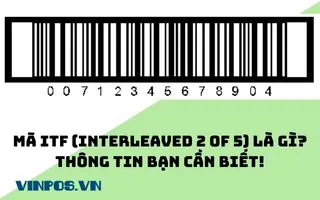HƯỚNG DẪN CÁCH IN MÃ VẠCH BẰNG MÁY IN THƯỜNG ĐƠN GIẢN NHẤT
- Cách in mã vạch bằng máy in thường
- Bước 1: Tải và cài đặt phần mềm thiết kế tem nhãn mã vạch
- Bước 2: Thiết kế tem mã vạch
- Bước 3: Kết nối máy in thường với máy chủ, thực hiện lệnh in
- Lưu ý khi dùng máy in thường in mã vạch
- Có nên dùng máy in thường in mã vạch?
- So sánh ưu nhược điểm khi dùng máy in thường in mã vạch và máy in mã vạch
Ngoài in ấn bằng máy in mã vạch chuyên dụng, tem nhãn mã vạch còn có thể được in dễ dàng thông qua máy in thường, ở đây là máy in văn phòng. Và để rõ hơn về cách in mã vạch bằng máy in thường thì ở bài viết này, Vinpos sẽ chia sẻ chi tiết các bước in cũng như những lưu ý bạn cần biết. Tham khảo ngay!
Cách in mã vạch bằng máy in thường
In mã vạch bằng máy in thường sẽ được thực hiện dễ dàng và nhanh chóng chỉ với 3 bước đơn giản, cụ thể là:
Bước 1: Tải và cài đặt phần mềm thiết kế tem nhãn mã vạch
Vì máy in thường luôn được thiết kế để in giấy in thường (không có lớp keo, dạng tờ), do đó, để có thể thực hiện được những bước tiếp theo như thiết kế, in ấn, người dùng cần phải cài đặt phần mềm thiết kế và trang bị thêm giấy decal in tem (có lớp keo, dạng tờ, thường là khổ A4).
Với phần mềm thiết kế mã vạch thì phần lớn người dùng đều ưu tiên dùng phần mềm Bartender - phần mềm chuyên dụng để thiết kế tem nhãn có thể chuyển đổi mã vạch và các ký hiệu chuyên biệt khác nhanh chóng.
Đầu tiên là bạn cần tải Phần mềm thiết kế Bartender. Sau khi đã tải hoàn thành, bước tiếp theo sẽ tiến hành cài đặt phần mềm lên máy tính. Nếu đã cài đặt thành công phần mềm lên máy tính, hãy tiến hành mở phần mềm lên và thiết kế tem nhãn theo ý mình.
Ngoài việc dùng phần mềm Bartender thì bạn cũng có thể dùng File thiết kế mã vạch từ nhiều phần mềm khác nhau như Word, Excel, PDF, Corel, Pts, AI,... hoặc những phần mềm tạo mã vạch online. Tuy nhiên đừng quên định dạng đúng khổ trang thiết kế với kích thước decal tờ mà bạn sử dụng.
Bước 2: Thiết kế tem mã vạch
Như đã đề cập trước đó, để thiết kế tem mã vạch bạn có thể sử dụng thông qua nhiều phần mềm khác nhau, nhưng vì phần mềm Bartender vẫn luôn là sự lựa chọn ưu tiên nên Vinpos sẽ hướng dẫn bạn cách thiết kế tem mã vạch trên phần mềm này.
Sau khi đã cài đặt phần mềm và mở giao diện phần mềm ra, thì sau đây sẽ là các bước tiếp theo bạn cần làm, đó là:
- Khi mới vào giao diện, sẽ hiện một bảng tùy chọn, và lúc này bạn cần chọn “Start a new label format”
- Tiếp là “Blank Label Format” => “Next” => chọn thiết bị mà bạn muốn kết nối và in tem (lượt số 2) => “Next” (lần lượt theo hình sau)
- Tiếp theo đó, bạn sẽ chọn Page Size là A4 để tương thích với máy in thường.
- Kế đó sẽ là thiết lập khổ giấy in theo yêu cầu dùng bằng cách điền thông tin vào các thông số:
+ Label Shape: loại tem (như tem góc vuông, tem bo bóc, tem tròn,...)
+ Margins: căn lề decal
+ Rows and Columns: số hàng, số cột tem
+ Label Size: Chọn kích thước tem. Bên trong sẽ có 2 phần nhỏ để bạn điều chỉnh. Bao gồm “Label Size” có Width và Height để bạn điều chỉnh chiều rộng và chiều cao cụ thể của con tem. Phần “Gap / Pitch” có Horizontal và Vertical để bạn điều chỉnh khoảng cách trên, dưới giữa các con tem với nhau. Khi xong, tiếp tục nhấn phím “Next”. Cuối cùng là “Finish”.
Để cụ thể hơn trong từng bước thì bạn hãy theo dõi những hình ảnh dưới đây.
Lưu ý: Để điều chỉnh được kích thước tem (Label Size) theo nhu cầu thì trước tiên bạn cần tick vào “Set Manualy” rồi mới thay đổi độ dài, độ rộng tem.
- Sau khi đã hoàn thành các thao tác trên, tiếp đến sẽ là bước thiết kế mã vạch, nội dung thông tin. Chi tiết là:
Lưu ý: Muốn điều chỉnh nội dung bên trong mã vạch hoặc text đã tạo thì bạn chỉ cần đúp chuột 2 lần vào mã vạch và text là sẽ hiện bảng điều chỉnh
>>> Để cụ thể hơn trong từng bước thiết kế, bạn có thể tham khảo thêm qua bài chia sẻ sau:
Hướng Dẫn Thiết Kế, In Tem Nhãn Mã Vạch Bằng Phần Mềm Bartender
Bước 3: Kết nối máy in thường với máy chủ, thực hiện lệnh in
Để thực hiện lệnh in, bạn phải đảm bảo máy tính đã được kết nối với máy in và máy tính cũng đã được cài đặt driver của máy in.
Sau khi đã kiểm tra thông tin trên con tem đúng theo yêu cầu thì bạn chỉ cần tiến hành nhấn lệnh in “CTRL + P” và nhấn “Print”.
Hộp thoại hiện ra, tại “Identical Copies of Label” điền số lượng con tem mà bạn muốn in.
*Lưu ý: Số lượng con tem ở đây nên chọn sao đó con tem lấp đầy trên bề mặt khổ a4 để tiết kiệm vật liệu in.
Để quan sát cách trình bày cuối cùng của con tem khi in ấn chọn “Preview”. Lúc này, bạn có thể quan sát liệu số lượng tem mình chọn đã lấp đầy tờ giấy a4 hay chưa.
Để in, chọn Print
Lưu ý khi dùng máy in thường in mã vạch
Có thể bạn cũng đã biết, máy in thường được thiết kế để in giấy có các văn bản thông thường do đó để in tem nhãn bắt buộc bạn phải lựa chọn giấy in tem dạng tờ, khổ tem A4, được bế sẵn lớp keo bên dưới.
Và khi sử dụng decal a4 dạng tờ này, bạn bắt buộc phải lưu ý đến việc in đủ số lượng tem của tờ giấy của bạn. Tức là, mã vạch, nội dung phải được phủ kín trên toàn bộ mặt giấy in. Vì chế độ in tương tự như khi in giấy in thông thường, nếu như mã vạch không được phủ kín thì những phần giấy không có thông tin cũng sẽ không được in mà sẽ chuyển tiếp sang tờ decal tiếp theo để in. Do thế, việc phủ kín thông tin còn giúp bạn tiết kiệm được khá nhiều chi phí trong việc đầu tư giấy in decal.
Không chỉ thế, khi in, nếu bạn in không hết số lượng tem, hay sử dụng tờ giấy decal đã được bóc một số tem để in lại thì giấy decal rất dễ bị kẹt trong máy in. Hơn nữa giấy decal có độ dày khá lớn nên việc tháo giấy bị kẹt không dễ như là giấy thường và việc kẹt giấy - tháo gỡ thường xuyên sẽ làm ảnh hưởng đến khả năng vận hành của thiết bị về lâu dài.
Có nên dùng máy in thường in mã vạch?
Vẫn đáp ứng tốt việc in tem nhãn mã vạch, tuy nhiên việc sử dụng máy in thường để in mã vạch để in ấn tem nhãn về lâu về dài liệu có phải là sự lựa chọn tối ưu, hiệu quả?
Thực tế thì máy in thường (máy in văn phòng) được tạo ra với mục đích chủ yếu là in ấn giấy in văn bản thông thường (không có bế keo), vì thế nếu bạn lạm dụng, dùng máy in thường để in tem nhãn thường xuyên hay với số lượng tem lớn thì rất dễ gây hỏng máy và trống mực, do lớp keo của giấy in tem bị chảy ra rồi dính vào trống từ. Không chỉ thế, độ bám dính mực trên tem nhãn khi in bởi máy in thường cũng sẽ không được đảm bảo, không chịu được nhiệt độ, độ ẩm cao, dễ bị trầy xước do cọ xát,... Vì thế, dùng máy in thường in mã vạch không phải là sự lựa chọn tốt của các cửa hàng, tổ chức, doanh nghiệp sử dụng tem nhãn mã vạch thường xuyên. Giải pháp tối ưu lúc này là trang bị - sử dụng máy in mã vạch chuyên dùng.
So sánh ưu nhược điểm khi dùng máy in thường in mã vạch và máy in mã vạch
Máy in mã vạch (máy in tem nhãn) đây là thiết bị ngoại vi chuyên dụng để in ấn các dữ liệu (chữ, số, ký hiệu, mã vạch 1D, 2D, logo đơn giản,...) theo yêu cầu của người dùng lên bề mặt tem nhãn. Và dòng máy này bắt buộc sử dụng decal in tem bế thành cuộn tròn.
Và để hiểu rõ hơn về ưu - nhược điểm của 2 dòng máy in, máy in mã vạch và máy in thường trong việc in tem nhãn mã vạch thì sau đây sẽ là bảng so sánh, bạn có thể tham khảo.
|
Máy in mã vạch |
Máy in thường | |
|
Ưu điểm |
- Hỗ trợ in ấn tem nhãn mã vạch liên tục, xuyên suốt trong thời gian dài mà vẫn đảm bảo được tuổi thọ của máy in. - Chất lượng in đồng đều, rõ nét. - Độ bám dính thông tin trên bề mặt tem cũng được đánh giá cao. - In ấn đa dạng chất liệu tem nhãn khác nhau như decal giấy, decal PVC, decal xi bạc, tem vải,... - Decal in tem dành cho máy in mã vạch đều được bế sẵn riêng từng tem theo đúng kích thước bạn yêu cầu nên khi in xong, bạn chỉ cần lột và dán tem lên bề mặt sản phẩm là xong. |
- Tiết kiệm chi phí đầu tư đối với những tổ chức đã trang bị sẵn máy in thường. - In tem nhãn kích thước lớn (khổ a4) |
| Nhược điểm |
- Phải tốn chi phí đầu tư ban đầu. - Máy in tem mã vạch có sự đa dạng về hiệu suất, độ phân giải, độ rộng in,... nên người dùng cần có sự cân nhắc, lựa chọn kỹ càng để sở hữu được dòng máy phù hợp. |
- Không thích hợp để in tem nhãn số lượng nhiều và về lâu về dài. - Chất lượng in cũng như độ bền tem không được đảm bảo. - Không in được nhiều chất liệu tem nhãn khác nhau. - Vì không được bế sẵn kích thước cụ thể từng tem nên bạn phải tốn nhiều thời gian trong việc cắt rời theo kích thước quy chuẩn, vừa lâu vừa không đẹp mắt. |
>>> Tham khảo thêm:
Giải đáp: Máy in thường có in được decal không?
Máy in mã vạch loại nào tốt? Top 10 model đáng mua nhất 2023
Hướng dẫn cách sử dụng máy in mã vạch đơn giản, dễ hiểu
Thông qua bài hướng dẫn cách in mã vạch bằng máy in thường, nếu như còn vấn đề gì chưa được giải đáp đủ hoặc muốn tìm hiểu thêm về phần mềm cùng máy in mã vạch thì bạn có thể liên hệ trực tiếp đến Hotline 0906 645 569 để gặp trực tiếp chuyên viên tư vấn của chúng tôi.
VINPOS VIỆT NAM - VINPOS.VN
Địa chỉ: Tòa nhà Gia Cát, 316 Lê Văn Sỹ, phường 1, quận Tân Bình, thành phố Hồ Chí Minh
Hotline: 0906 645 569
Email: sales@vinpos.vn
Tham khảo thêm các sản phẩm khác tại website: https://vinpos.vn/